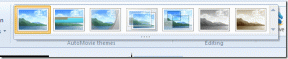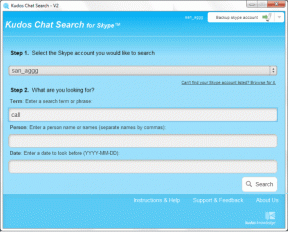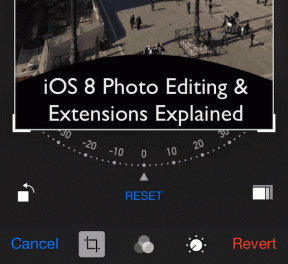5 parimat parandust rakendusele Google Photos. Viga muudatusi ei saa salvestada
Miscellanea / / November 29, 2021
Google Photos pakub hulgaliselt pilditöötlusvõimalusi tööriistad ja valikud. Tööriistad on aga üleliigsed, kui te ei saa pildil tehtud muudatusi salvestada. See kirjeldab rasket olukorda mõned Androidi kasutajad kes näevad proovimisel veateadet „Muudatusi ei saa salvestada”. salvestage teenuses Google Photos töödeldud pildid. Selles juhendis on loetletud viis (5) tõhusat tõrkeotsingu parandust, mis aitavad mõjutatud kasutajatel veast üle saada.

Enne jätkamist pidage meeles, et selle juhendi sammud võivad olenevalt teie telefoni kaubamärgist, Android OS-i versioonist ja teie seadmes olevast rakendusest Google Photos erineda.
Samuti teemal Guiding Tech
1. Värskendage rakendust Google Photos
Kontrollige, kas teie seadmesse installitud rakendus Google Photos on ajakohane. Mõnel (loe: vanemal) rakenduse versioonil olid vead, mis takistasid piltide redigeerimist ja salvestamist, eriti SD-kaartidel. Google'i uued rakenduse värskendused on mõeldud nende vigade parandamiseks.

Rakenduse värskendamiseks külastage Play poe lehte Google Photos.
Google'i fotode värskendamine (Playstore)
2. Sundpeata Google Photos
Ainuüksi teenuse Google Photos sulgemine ja uuesti avamine ei pruugi rakenduse ekslikku käitumist parandada. Peaksite proovima Google Photos sundpeatada ja kontrollima, kas redigeeritud fotosid saab nüüd taaskäivitamisel salvestada.
Samm 1: Vajutage pikalt rakendust Google Photos ja puudutage rakenduse teabe ikooni.

2. samm: Järgmisena puudutage nuppu Force Stop ja puudutage kinnitusviibal OK.


3. Muutke taustaaku ja andmekasutust
Mingil põhjusel võib rakenduse Google Photos taustal juurdepääsust keeldumine seadme Internetile ja akule põhjustada mõne rakenduse funktsiooni tõrkeid. Leidsime, et mõned kasutajad saavad veast „Muudatusi ei saa salvestada”, lubades taustaandmete kasutamise ja keelates teenuse Google Photos taustapiirangu.

Selle tegemiseks järgige allolevaid samme.
Taustaandmete kasutamise lubamine
Samm 1: Puudutage pikalt rakenduse Google Photos ikooni ja puudutage valikut Rakenduse teave.

2. samm: Valige „Mobiilne andmeside ja WiFi”.

3. samm: Lülitage sisse suvand Taustaandmed.

Kui valik on juba lubatud, lülitage see välja ja uuesti sisse. Seejärel jätkake alloleva jaotisega, et keelata aku kasutamise taustapiirang.
Keela taustapiirang
Samm 1: Puudutage rakenduse Google Photos teabelehel rippmenüü valikut Täpsemalt.

2. samm: Valige Aku.

3. samm: Kui suvand Taustapiirang on seatud väärtusele Piiratud, puudutage seda, et lubada teenuse Google Photos taustal aku kasutamine.

4. samm: Kuvatakse hoiatus, et teenuse Google Photos taustaaku piirangu keelamine võib teie seadme aku tavapärasest kiiremini tühjendada. Jätkamiseks puudutage nuppu Eemalda.

Kasulik on lisada, et akusäästja ajutine keelamine võib samuti aidata seda probleemi lahendada. Saate Androidi akusäästja välja lülitada teavituspaneelilt või navigeerides jaotisesse Seaded > Aku > Akusäästja > Lülita kohe välja.


4. Muutke salvestuskohta
Veel üks asi, mille avastasime, on see, et see viga mõjutab suuresti välismälule (SD-kaardile) salvestatud pilte. Õnneks on kaks lahendust. Esmalt konfigureerige rakenduse salvestuskoht oma seadme sisemällu. Teise lahenduse jaoks vaadake meetodit nr 5.
Teenuse Google Photos salvestuskoha muutmiseks järgige allolevaid juhiseid.

Samm 1: Käivitage Google Photos ja puudutage rakenduse paremas ülanurgas profiilifotot/ikooni.

2. samm: Puudutage valikut Fotode seaded.

3. samm: Valige SD-kaardi juurdepääs.

4. samm: Jätkamiseks puudutage nuppu Alusta.

5. samm: Puudutage hamburgeri menüü ikooni ja valige oma telefoni nimi/sisemälu.


6. samm: Lõpuks puudutage nuppu „Luba juurdepääs telefonile [Phone Name]” ja puudutage kinnitusviibal Allow.


See annab rakendusele Photos juurdepääsu teie seadme sisemälule ja seejärel salvestab redigeeritud fotod nimetatud asukohta.
5. Teisalda pilte
See on veel üks tõhus tõrkeotsingu parandus teenusele Google Photos „Muudatuste salvestamise viga”. Kuna rakendust ei redigeerita piltide SD-kaardile teisaldamine, mida soovite redigeerida SD-kaardilt oma seadme sisemällu, teeb trikk. Siin on, kuidas seda teha.
Samm 1: Käivitage rakendus Fail ja valige pilt või pildikaust, mida soovite teisaldada.

2. samm: Puudutage paremas ülanurgas kolme punktiga menüüikooni ja seejärel valikut Vali kõik.


3. samm: Puudutage uuesti kolme punktiga menüüikooni ja valige Teisalda.


4. samm: Lõpuks valige Sisemälu ja oodake, kuni pildid teisaldatakse.

Proovige fotot uuesti töödelda ja kontrollige, kas Google Photos salvestab need ilma veateateta.
Samuti teemal Guiding Tech
Redigeeri, Salvesta ja Jaga
Vähemalt üks tõrkeotsingu lahendustest peaks teie seadmes parandama teenuse Google Photos vea „Muudatusi ei saa teha”. Muide, Google'i fotode tühjendamine vahemälu või rakenduse andmed võib ka selle anomaalia lahendada. Lõpuks veenduge, et teie telefon on OS on ajakohane. Andke meile teada, kui vajate abi.
Järgmisena: Kas te ei saa oma pilte ja videoid varundada, kuna rakendus Google Photos on takerdunud olekusse „Valmistume varundamiseks”? Vaadake allpool lingitud postituses 8 võimalust probleemi lahendamiseks.